So aktivieren Sie den Super Dark -Modus auf dem iPhone
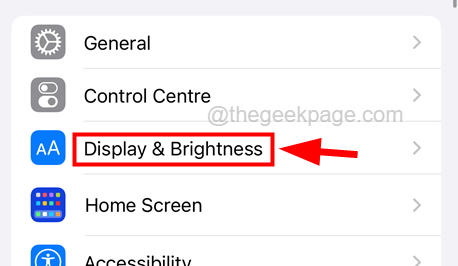
- 1188
- 138
- Phoebe Jeorga
Viele iPhone -Benutzer haben ihre Ansichten zu den Modi zum Ausdruck gebracht, die auf ihre iPhones angewendet werden können. Der angenehmste Modus, der die Augen beruhigt, ist der dunkle Modus. Wissen Sie, dass Sie sogar den super dunklen Modus auf Ihrem iPhone aktivieren können? Ja, du kannst. Auf jeden Fall hat Apple keine vordefinierte Option bereitgestellt, um den Super Dark -Modus auf seiner Einstellungsseite zu aktivieren.
Aber wir haben eine Problemumgehung gefunden, in der Sie das Gefühl eines super dunklen Modus auf Ihrem iPhone bekommen und nach Ihrem Wunsch einstellen können. Um herauszufinden, wie dies getan werden kann, lesen Sie bitte diesen Artikel, in dem alle Schritte erklärt wurden.
So aktivieren Sie den Super Dark -Modus auf dem iPhone
Schritt 1: Gehen Sie zunächst in die Einstellungen Seite auf Ihrem iPhone, indem Sie auf das Einstellungssymbol vom Startbildschirm tippen.
Schritt 2: Als nächstes scrollen Sie die Einstellungen Seite und tippen Sie auf die Anzeige & Helligkeit Option einmal.
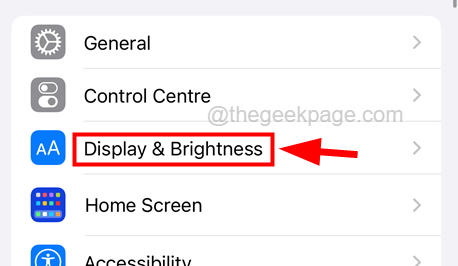
Schritt 3: Wählen Sie auf der Seite Display & Hellness die aus Dunkel Option unter der Aussehen Abschnitt oben, wie im folgenden Screenshot gezeigt.
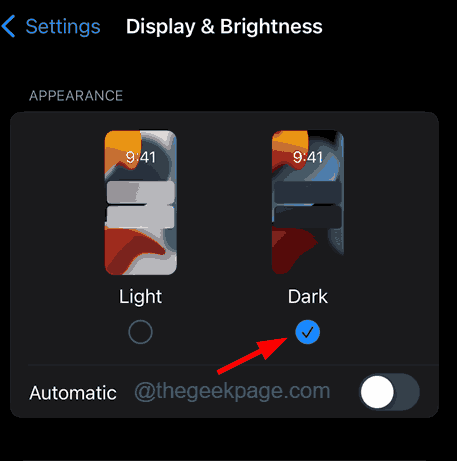
Schritt 4: Dies ermöglicht den dunklen Modus auf Ihrem iPhone.
Schritt 5: Nachdem der dunkle Modus aktiviert ist.
Schritt 6: Damit gehen Sie zurück zum Einstellungen Seite wieder.
Schritt 7: Wählen Sie die aus Barrierefreiheit Option aus der Liste der Optionen wie unten gezeigt.
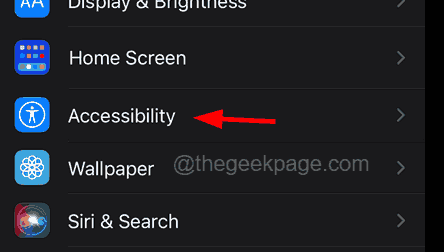
Schritt 8: Sobald die Seite der Zugänglichkeit geöffnet ist, wählen Sie die aus Anzeige- und Textgröße Option, indem Sie darauf tippen, wie unten gezeigt.
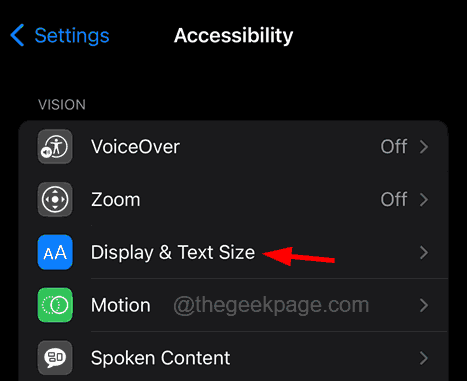
Schritt 9: Scrollen Sie auf der Seite Anzeige und Textgröße und aktivieren Sie die Reduzieren Sie den weißen Punkt Option durch Tippen auf seine Umschalten Taste wie im folgenden Screenshot gezeigt.
Schritt 10: Nachdem es aktiviert ist, setzen Sie seinen Wert auf 90% durch Anpassung seiner Schieberegler links oder rechts.
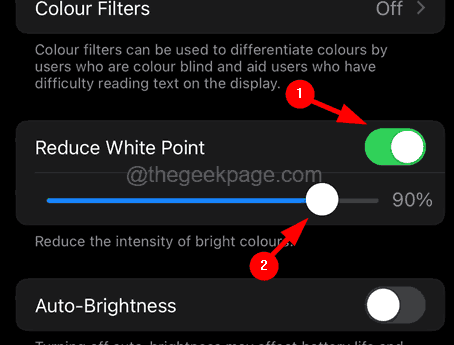
- « So verbergen Sie Dateien im Google Drive
- So beheben Sie den sicheren Startzustand nicht unterstützter Fehler »

